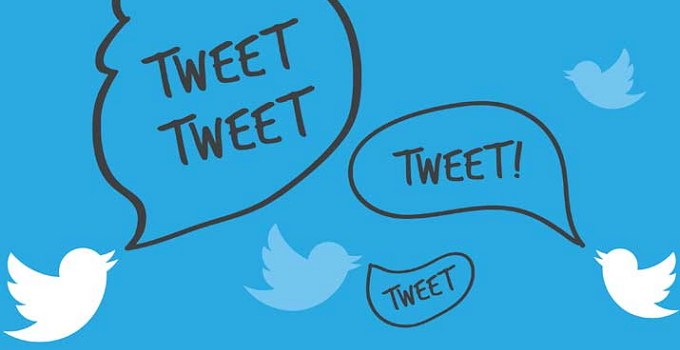Twitter yang telah eksis sejak bertahun-tahun lalu memiliki banyak pengguna dari seluruh dunia. Tak jarang pengguna yang masih menggunakannya sampai saat ini memiliki jumlah tweet yang mencapai ribuan bahkan hingga ratusan ribu atau milyaran. Tidak sedikit dari mereka terkadang merasa ingin memperbarui feed mereka dengan menghapus tweet yang lama. Atau sebagian mungkin ada yang merasa terganggu dengan beberapa tweet mereka sebelumnya dan berniat untuk menghapusnya.
Menghapus satu dua tweet sangatlah mudah. Namun, yang menjadi masalah adalah saat Anda ingin menghapus dalam jumlah banyak. Tentu sangat tidak efisien menghapus tweet Anda satu per satu. Nah, disini saya akan berikan cara menghapus banyak tweet sekaligus yang bisa anda coba.
Cara Menghapus Banyak Tweet Sekaligus
Untuk menghapus banyak tweet sekaligus Anda bisa menggunakan beberapa pilihan fitur atau aplikasi yang dapat digunakan. Di sini saya menggunakan TweetEraser.com dan TweetDelete.net. Simak beberapa cara menghapus banyak tweet sekaligus dengan mudah melalui kedua metode berikut ini.
#1 Menggunakan TweetEraser.com
Langkah-langkah menghapus banyak tweet dengan Tweeteraser COM:
1. Buka browser Anda, lalu kunjungi laman TweetEraser.com.
2. Klik Sign in with Twitter untuk masuk ke akun Twitter Anda.
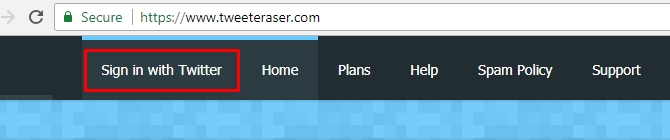
3. Selanjutnya, masukkan username dan password Twitter Anda. Kemudian, klik tombol Authorize app yang berwarna biru.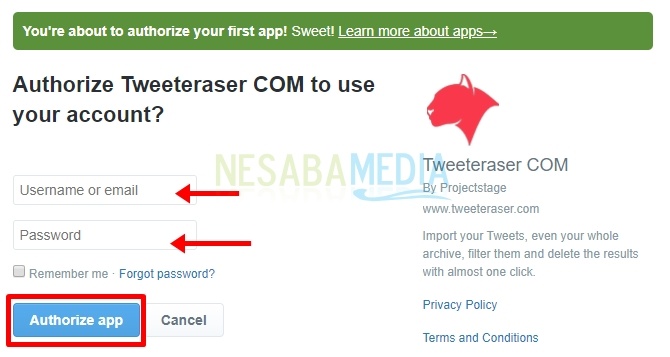 4. Anda bisa mengabaikan dengan mengklik tombol Cancel For Now jika muncul pop-up seperti ini.
4. Anda bisa mengabaikan dengan mengklik tombol Cancel For Now jika muncul pop-up seperti ini.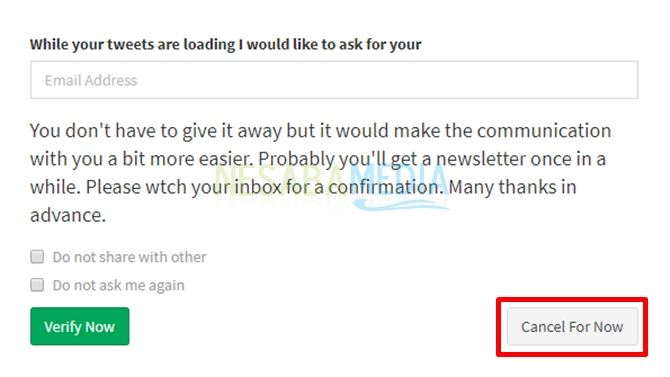
5. Setelah itu, Anda akan mendapati semua tweet Anda yang dapat diakses pada halaman ini. Untuk menghapus beberapa tweet, Anda bisa memilihnya dengan mencentang kotak yang ditunjuk oleh tanda panah. Hal ini seperti kegiatan menandai tweet yang akan dihapus.
Jika Anda ingin menghapus semua tweet yang ada, Anda bisa mencentang kotak yang ditunjuk oleh segiempat berwarna merah di baris pertama tabel. Otomatis semua tweet Anda akan tercentang dengan sendirinya. Jika telah selesai mencentang, klik tombol Delete Tweets untuk menghapus tweet Anda.
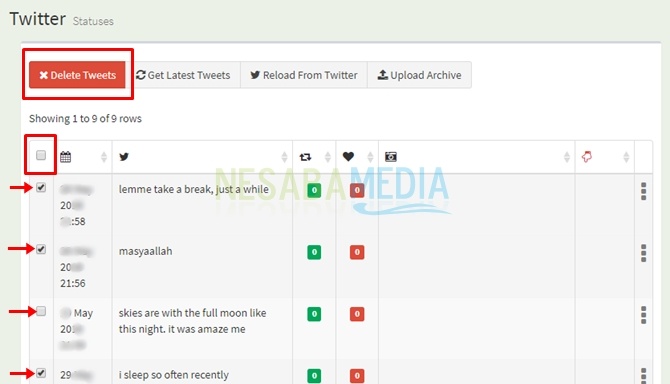
6. Selanjutnya akan ada konfirmasi penghapusan. Adapun yang saya centang sebelumnya adalah sebanyak 3 tweet. Klik tombol Delete Now untuk menghapus tweet.
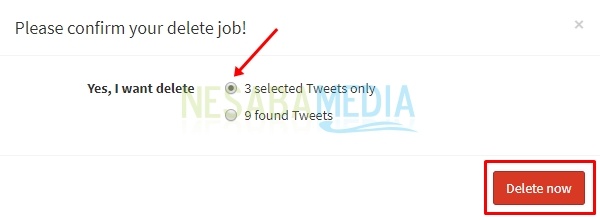
Di sini Anda juga bisa melakukan pilihan menghapus semua tweet, seperti yang ditampilkan pada gambar. Anda juga masih memiliki opsi di pilihan kedua yaitu 9 found Tweets. Hal ini karena jumlah keseluruhan tweet akun Twitter yang saya gunakan disini adalah 9 tweet.
7. Setelah menekan tombol Delete now, maka akan muncul tooltip yang menyatakan bahwa tweet Anda berhasil dihapus, seperti gambar di bawah ini.

8. Akhirnya, tweet Anda berhasil dihapus sekali banyak. Anda bisa Sign out akun Twitter Anda pada halaman ini jika Anda telah selesai menggunakannya.
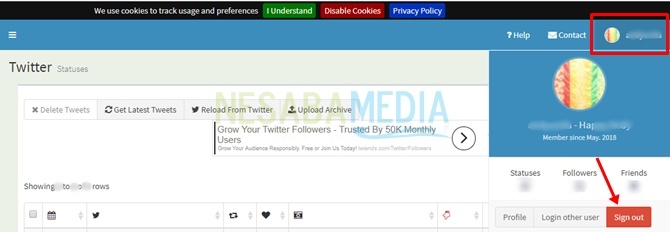
#2 Menggunakan TweetDelete.net
Berbeda dengan cara sebelumnya, tweetdelete.net menghapus berdasarkan usia tweet. Jadi misalnya Anda ingin menghapus tweet yang telah berusia 6 bulan. Maka aplikasi ini akan otomatis menghapus tweet Anda yang telah berusia di atas 6 bulan atau 6 bulan ke atas. Berikut ini langkah-langkahnya.
1. Buka browser Anda lalu kunjungi halaman TweetDelete.net. Sebelum mengklik tombol Sign in with Twitter, ceklis bagian agreement yang ditunjuk oleh panah pada gambar.
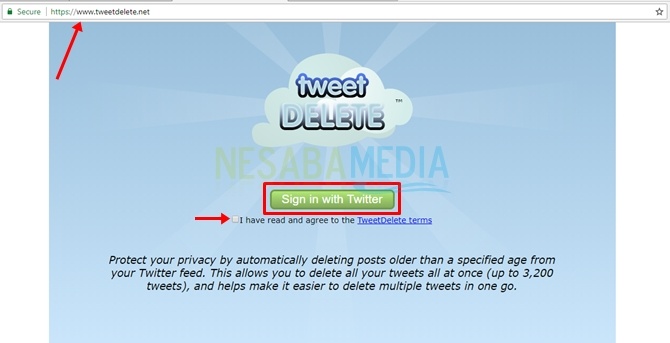
2. Setelah itu, otorisasi dengan memasukkan username dan password pada halaman ini. Kemudia, klik tombol Authorize app.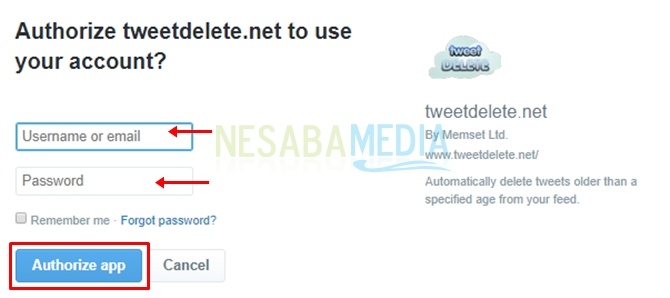
3. Selanjutnya, Anda akan otomatis melihat username akun Twitter Anda di sudut kanan atas halaman. Lalu, akan ada pilihan penghapusan. Apakah Anda ingin menghapus tweet yang berusia lebih dari satu minggu, tiga bulan, satu tahun, dan lain lain. Anda bisa memilihnya dengan mengklik opsi tanda panah ke bawah yang ditunjuk pada gambar. Setelah itu klik Activate TweetDelete.
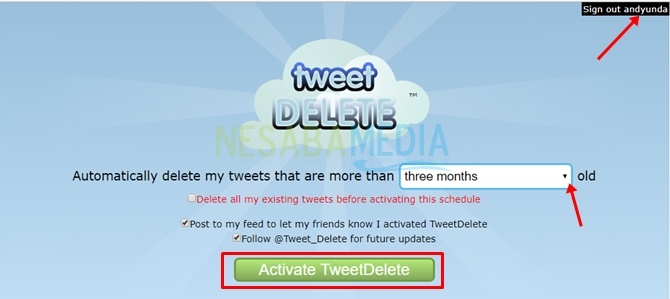
Pilihan ini akan otomatis menghapus tweet Anda di masa depan jika usianya telah melebihi batas yang Anda tetapkan. Anda juga bisa menghapus semua tweet Anda dengan memberi centang pada Delete all my existing tweets before activating this schedule yang bertuliskan berwarna merah.
4. Setelah mengklik tombol untuk mengaktifkan aplikasi penghapusan otomatis di atas, Anda akan mendapati halaman seperti gambar di bawah ini. Angka yang saya kotaki adalah waktu yang telah saya tentukan sebelumnya untuk menghapus semua tweet yang lebih dari 93 hari atau 3 bulan.
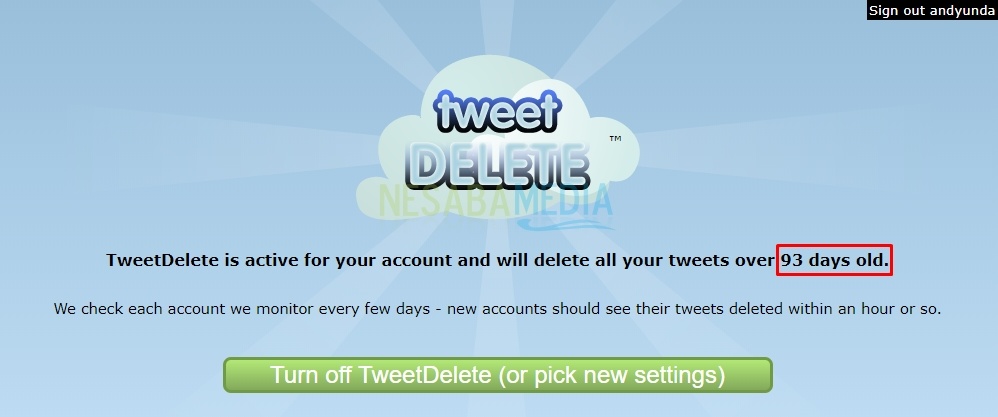
Anda bisa klik tombol Turn off TweetDelete (or pick new settings) untuk kembali mengatur ulang waktu penghapusan.
Penutup
Begitulah cara menghapus banyak tweet sekaligus. Sebelum menghapusnya, pastikan Anda benar-benar yakin karena penghapusan dengan cara di atas dilakukan secara permanen. Artinya, tweet Anda tidak bisa kembali lagi.
Untuk menonaktifkan aplikasi di atas, Anda bisa pergi ke menu Settings and privacy pada akun Twitter Anda. Pilih opsi Apps. Di situ Anda akan menemukan aplikasi yang pernah Anda otorisasi. Anda bisa klik tombol Revoke access untuk aplikasi yang ingin Anda nonaktifkan dari akun Anda.
Editor: Muchammad Zakaria
Download berbagai jenis aplikasi terbaru, mulai dari aplikasi windows, android, driver dan sistem operasi secara gratis hanya di Nesabamedia.com: